年々スマホの初期設定は簡略化されており、Androidであっても同じメーカーの機種同士であればユーザーは初期設定にほどんと手間をかけることなく終了させることも出来ます。
一方で最新OSや最新機種特有の新機能などデータ移行後に確認が必要な設定があることに違いはありません。今回Android AuthorityがPixelを購入したら最初にやる設定について言及しているので簡単にまとめたいと思います。
最初に確認した設定。
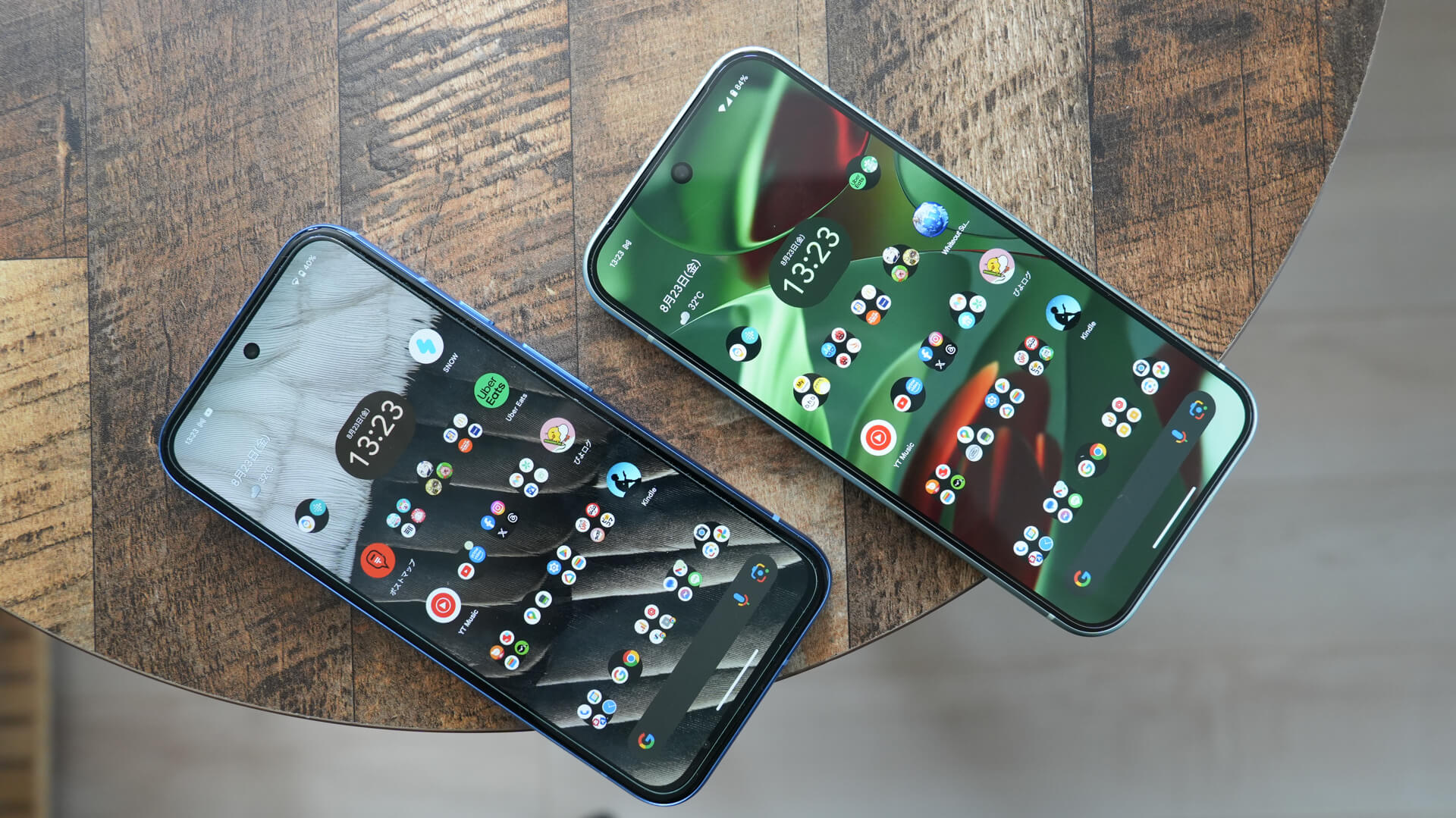 あくまでもデータ移行が完了していることが前提になりますが、今回同サイトがPixelを購入したら最初に設定した内容について言及しています。
あくまでもデータ移行が完了していることが前提になりますが、今回同サイトがPixelを購入したら最初に設定した内容について言及しています。
| 最初に設定した内容 |
| 懐中電灯のショートカットを設置 |
| おやすみモードとサイレントモードの設定 |
| クイックタップの設定 |
| データ警告と制限の設定 |
ユーザーによって求めることは異なりますがあくまでも今回の記事の作成者はこれら機能を必ず設定するとしています。少なくとも設定のハードルが高いものはなく、設定しておくと地味に便利になる機能が多いかなと思います。
個人的にはクイックタップは設定しておくと地味に便利かなと思っています。
カスタムUIがなくても地味に便利。
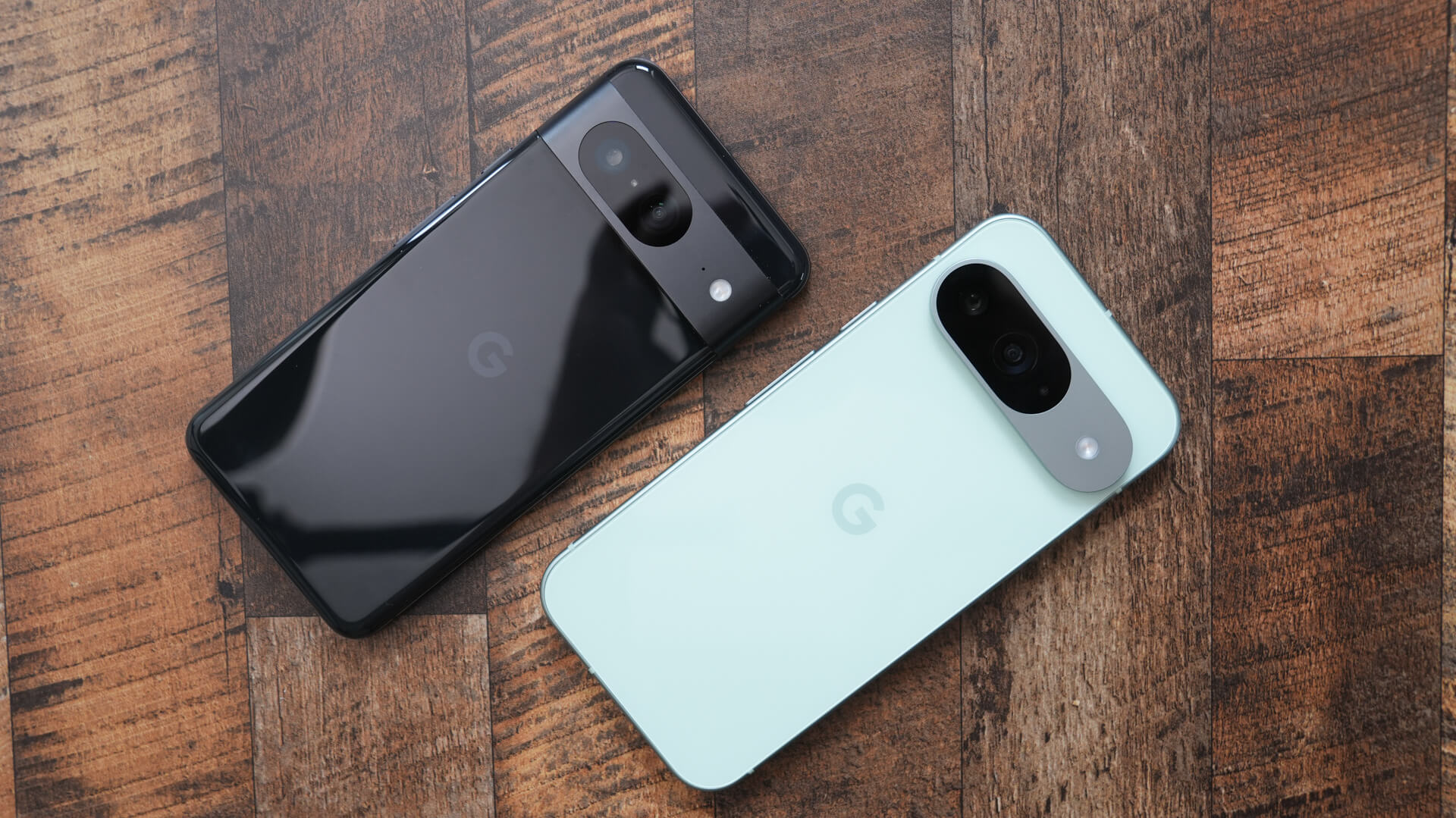 中華メーカーやSamsungはカスタムUIを導入しておりメーカーの色が地味にでるようになっています。特にSamsungのOneUIはカスタマイズ性が豊富で、他社のUIでは設定出来ないような細かい部分までオプションが用意されています。
中華メーカーやSamsungはカスタムUIを導入しておりメーカーの色が地味にでるようになっています。特にSamsungのOneUIはカスタマイズ性が豊富で、他社のUIでは設定出来ないような細かい部分までオプションが用意されています。
さらにGood Lockとカスタマイズをより強化する専用アプリまで用意されています。一方でユーザーによってカスタマイズ性は評価が分かれる部分であり、サOneUIはごちゃごちゃしていて嫌だと感じるユーザーもいます。
一方でPixelのようなシンプルなUIが嫌いと感じる人もいます。ただGoogleも世代を重ねるごとにAndroidの標準機能を充実させており、まずはAndroidの標準機能を中心に色々カスタマイズするのがありかなと思います。
Androidの標準機能である程度便利機能を見つけておくと、どのメーカーの機種を使ってもある程度快適に使うことが出来ます。逆に独自機能にハマってしまうと他社の機種への買い替えの際にハードルになります。
PR)購入は待ち時間不要のオンラインショップがおすすめ!
| DoCoMoはこちらで! | auはこちらで! |
| SoftBankはこちらで! | 楽天はこちらで! |
| LINEMOはこちらで! | ahamoはこちらで! |









